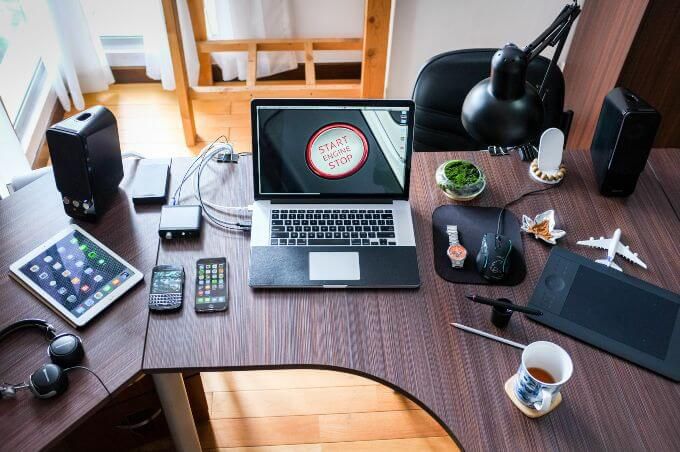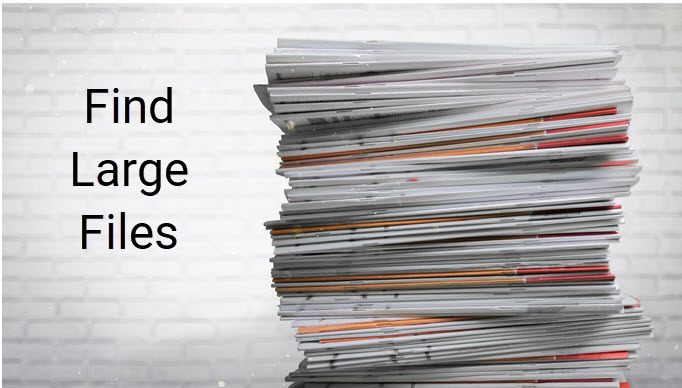Comment masquer d’autres réseaux WiFi lors de la connexion à votre ordinateur
S’il existe plusieurs réseaux WiFi dans votre région, vous les verrez tous lorsque vous essayez de vous connecter au vôtre. Une liste de réseaux inutiles, en particulier ceux qui sont sécurisés et auxquels vous ne vous connecterez jamais de toute façon, peut rapidement devenir encombrée et ennuyeuse à voir.
Heureusement, vous pouvez masquer d’autres réseaux WiFi afin de ne pas les voir sur votre ordinateur. Après avoir masqué ces autres réseaux sans fil, vous aurez un accès clair à celui (ou à quelques-uns) que vous vouloir à voir.
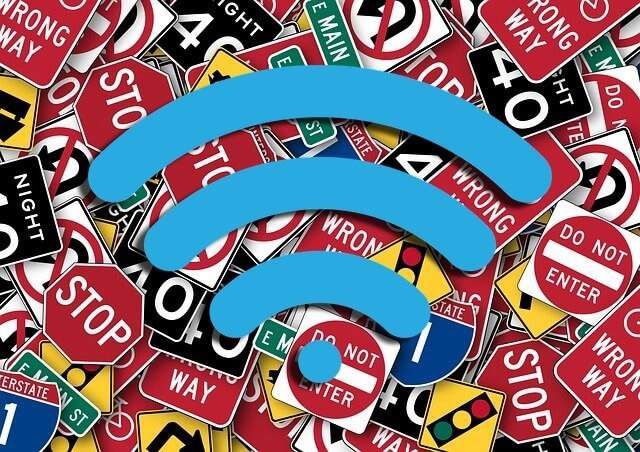
Cacher d’autres réseaux WiFi n’est pas permanent. Vous pouvez toujours annuler ces étapes pour les revoir. C’est couvert au bas de cet article.
Que fait masquer un réseau Wi-Fi?
Cacher d’autres réseaux WiFi est assez explicite: vous ne pourrez pas voir le réseau. Lorsque vous choisissez un réseau WiFi auquel vous connecter, tout nom de réseau correspondant à celui que vous bloquez n’apparaîtra pas dans votre liste de réseaux disponibles.
Le masquage des réseaux WiFi ne fonctionne que sur votre ordinateur. En d’autres termes, ce que vous ferez lorsque vous suivrez les étapes ci-dessous est de les empêcher d’être répertoriées avec les autres réseaux WiFi; d’autres personnes autour de vous peuvent toujours les voir et se connecter avec elles.
Le blocage d’un réseau WiFi n’alertera pas le propriétaire et ce n’est ni illégal ni contraire à l’éthique. Encore une fois, vous vous empêchez vraiment de le voir.
Cacher d’autres réseaux WiFi n’empêche pas réellement les signaux sans fil d’atteindre votre zone. Si vous souhaitez bloquer les réseaux WiFi à proximité parce que vous essayez d’augmenter les signaux faibles causés par les interférences, une meilleure option serait de changer le canal WiFi. Un scanner de canaux WiFi est utile pour identifier les canaux utilisés par les réseaux à proximité.
Comment masquer d’autres réseaux WiFi
Windows ne vous permet pas de masquer les réseaux WiFi via une interface utilisateur graphique pratique. Aussi bien que ce soit de pouvoir simplement cliquer avec le bouton droit sur un réseau que vous souhaitez masquer et de cliquer sur un bouton masquer / bloquer, ce n’est pas ce que nous avons à notre disposition.
Au lieu de cela, vous devez exécuter quelques commandes via l’invite de commande. C’est un processus assez simple si vous suivez attentivement les étapes.
- Ouvrez l’invite de commande en tant qu’administrateur en recherchant cmd dans le menu Démarrer, cliquez dessus avec le bouton droit de la souris et sélectionnez Exécuter en tant qu’administrateur. Si vous utilisez Windows XP, vous pouvez simplement ouvrir l’invite de commande à partir du menu Démarrer sans vous soucier des privilèges d’administrateur.
- Entrez cette commande: réseaux de démonstration netsh wlan
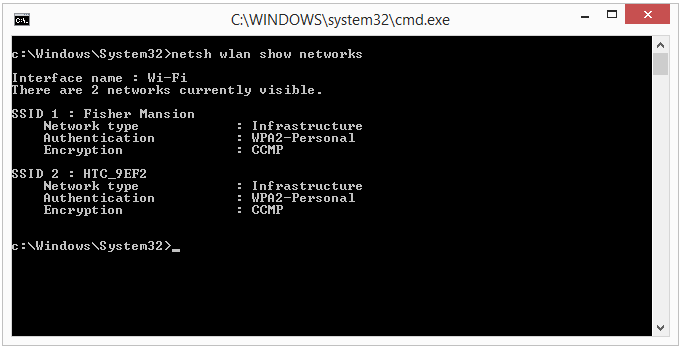
Comme vous pouvez le voir, tous les réseaux sans fil auxquels votre ordinateur peut se connecter actuellement sont répertoriés.
- Identifiez le réseau WiFi que vous souhaitez masquer et notez son SSID. Celui que nous cacherons s’appelle HTC_9EF2.
Remarque: Windows est parfois mauvais pour identifier tous les réseaux à proximité. Si vous recherchez le SSID d’un réseau que vous avez déjà vu mais que vous ne voyez pas pour le moment (peut-être en raison de la faible force du signal), utilisez un scanner WiFi comme WifiInfoView pour compiler une liste plus complète.
- Ouvrez le Bloc-notes ou un autre champ de texte, collez-y la commande suivante et remplacez notre SSID par celui que vous voulez masquer (assurez-vous de garder les guillemets autour):
netsh wlan add filter permission=block ssid="HTC_9EF2" networktype=infrastructure
- Revenez à l’invite de commande et entrez cette commande. Vous pouvez le faire en cliquant avec le bouton droit sur l’espace noir et en choisissant Pâte.
La réponse devrait être Le filtre est ajouté avec succès sur le système.
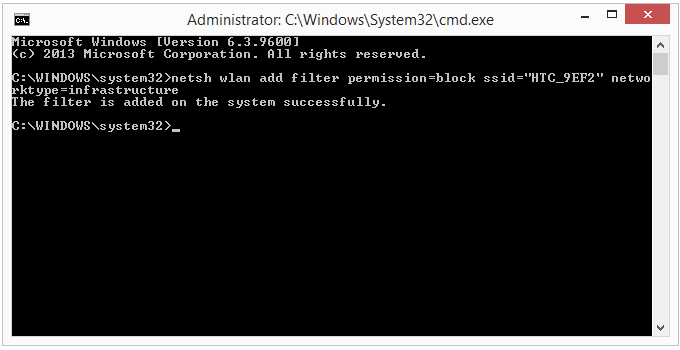
- C’est ça! Ce réseau WiFi spécifique sera masqué. Comme vous pouvez le voir, si nous répétons la commande qui montre les réseaux, ce n’est plus là.
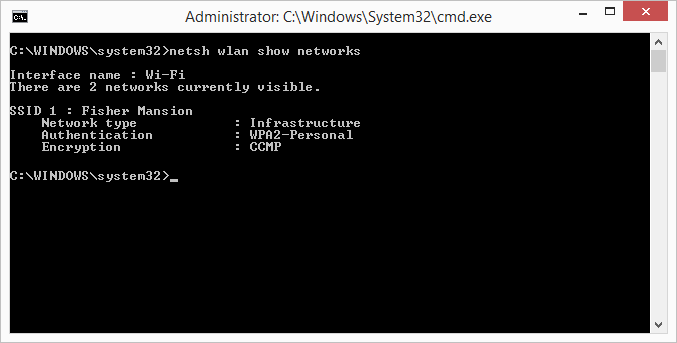
- Vous pouvez répéter ces étapes pour chaque réseau que vous souhaitez masquer.
S’il y en a plusieurs que vous souhaitez masquer, vous pouvez exécuter une commande différente pour ajouter plusieurs réseaux au filtre de bloc à la fois.
C’est certainement un gain de temps, mais sachez que si vous continuez avec ces étapes, vous devrez annuler la commande si vous voulez revoir d’autres réseaux, comme si vous déplacez votre ordinateur portable vers un autre emplacement ou changez le SSID en votre réseau.
- Ajoutez le réseau que vous souhaitez voir / autoriser (remplacer NOM DE RÉSEAU avec le SSID):
netsh wlan add filter permission=allow ssid="NETWORKNAME" networktype=infrastructure
- Bloquer tous les autres réseaux:
netsh wlan add filter permission=denyall networktype=infrastructure
Comment annuler les commandes et revoir les réseaux
Voici les commandes netsh appropriées pour afficher les réseaux:
- Pour identifier les SSID bloqués si vous avez oublié:
netsh wlan show filters
- Pour débloquer un réseau WiFi spécifique:
netsh wlan delete filter permission=block ssid="NETWORKNAME" networktype=infrastructure
- Pour supprimer le blocage sur tous les autres réseaux WiFi:
netsh wlan delete filter permission=denyall networktype=infrastructure
Qu’en est-il de cacher votre propre WiFi?
Si vous essayez de cacher votre propre réseau à vos voisins, bloquer le SSID de votre routeur n’est pas la solution. cependant, désactivation de la diffusion SSID sur votre routeur et en le sécurisant avec un mot de passe fort. Ce ne sont là que deux des meilleurs moyens de sécuriser votre WiFi et d’empêcher les personnes indésirables de continuer.
À moins que vos renifleurs Wi-Fi à côté ne soient réellement informés sur la technologie et la sécurité et peuvent usurper leur adresse MAC, vous pouvez également activer le filtrage des adresses MAC pour sécuriser davantage votre réseau.